Tabloya naverokê
Ev dersa kurt dê rê li ber zêdekirina xêzek di grafiya Excel-ê de, wek rêzek navîn, pîvan, rêzika trendê, hwd. ka meriv çawa di Excel de grafiyek rêzê çêdike. Lêbelê di hin rewşan de, dibe ku hûn bixwazin di nexşeyek din de xêzek horizontî xêz bikin da ku nirxên rastîn bi armanca ku hûn dixwazin bi dest bixin re bidin ber hev.
Kar dikare bi xêzkirina du celeb xalên daneyê di nav de were kirin. heman grafik. Di guhertoyên berê yên Excel de, berhevkirina du celebên nexşeyê di yek de operasyonek pir-gavekî westayî bû. Microsoft Excel 2013, Excel 2016 û Excel 2019 celebek nexşeya Combo ya taybetî peyda dikin, ku pêvajoyê ew qas ecêb hêsan dike ku dibe ku hûn bipirsin, "Wow, çima wan berê nekiribû?".
Meriv çawa di grafika Excel de xêzek navîn xêz dike
Ev mînaka bilez dê fêrî we bike ka meriv çawa xêzek navîn li grafika stûnê zêde bike. Ji bo ku wê were kirin, van 4 gavên hêsan pêk bînin:
- Bi karanîna fonksiyona AVERAGE re navînî hesab bikin.
Di doza me de, formula jêrîn têxe C2 û wê li stûnê kopî bike:
=AVERAGE($B$2:$B$7)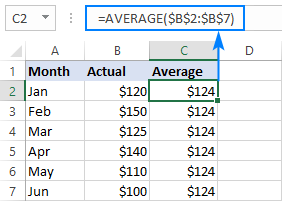
- Daneyên çavkaniyê hilbijêrin, di nav de stûna Navînî (A1:C7).
- Here tabêya Têxe > Xefîlman û bitikîne Xefîlmên Pêşniyar .
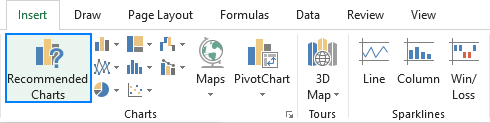
- Vegere tabela Hemû nexşe , şablona Stûna Clustered - Xet hilbijêre û bitikîne. Baş e :
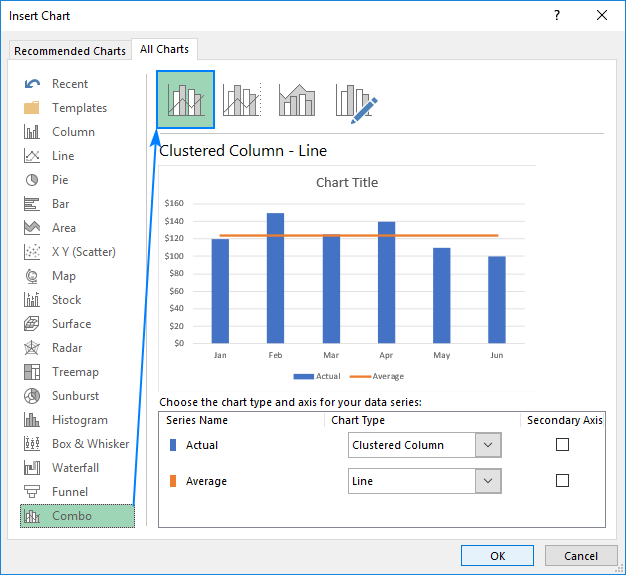
Qede! Xetek horizontî di grafîkê de tê xêz kirin û hûn naha dikarin bibînin ku nirxa navîn li gorî daneyên we çawa xuya dike:
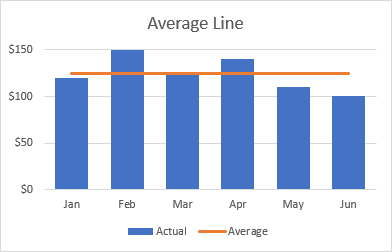
Bi vî rengî, hûn dikarin navînek xêz bikin. xêzek di grafikek rêzê de. Gavên bi tevahî yek in, hûn tenê ji bo rêza daneyan Rast cureya Xêt an Xeta bi Nîşander hilbijêrin:
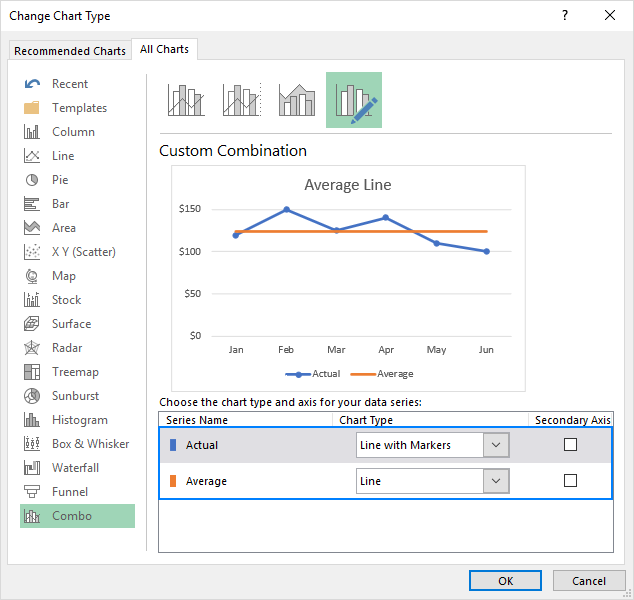
Serişte:
- Heman teknîk dikare ji bo xêzkirina navdêr were bikar anîn. Zêdekirina xeta armanc an pîvana xêza di grafika xwe de hê hêsantir e. Li şûna formulekê, di stûna paşîn de nirxên xwe yên hedefê binivîsin û wekî ku di vê nimûneyê de tê xuyang kirin, Stûna Kombekirî - Xêz têxin nav hev.
- Heke yek ji nexşeyên hevbeş ên pêşwext ne li gorî hewcedariyên we ne. , cureya Hevberdana Xweser hilbijêre (şablona dawîn a bi îkona pênûsê), û ji bo her rêze daneyan cureya xwestî hilbijêrin.
Çawa rêzek li Excelek heyî zêde bike graph
Zêdekirina xêzekê li grafek heyî çend gavên din hewce dike, ji ber vê yekê di gelek rewşan de dê pir bileztir be ku meriv nexşeyek nû ya hevbeş ji nû ve çêbike wekî ku li jor hatî diyar kirin.
Lê heke we ji berê ve gelek wext di sêwirandina grafika xwe de razandibe, hûn ê nexwazin heman karî du caran bikin. Di vê rewşê de, ji kerema xwe rêwerzên jêrîn bişopînin da ku rêzek di grafika xwe de zêde bikin. EwDibe ku pêvajo li ser kaxezê hinekî tevlihev xuya bike, lê di Excel-a we de, hûn ê di nav çend hûrdeman de biqedin.
- Stûnek nû li kêleka daneya çavkaniya xwe têxin. Heke hûn dixwazin xêzek navîn xêz bikin, stûna ku nû lê hatî zêdekirin bi formula Average ku di mînaka berê de hatî nîqaş kirin dagirtin. Heke hûn pîvanek xêzek an xêza armanc lê zêde dikin, nirxên xwe yên armancê bixin stûna nû mîna ku di dîmena jêrîn de tê xuyang kirin:

- Grafika heyî rast-klîk bike, û Daneyên Hilbijêre… ji pêşeka çarçovê hilbijêrin:
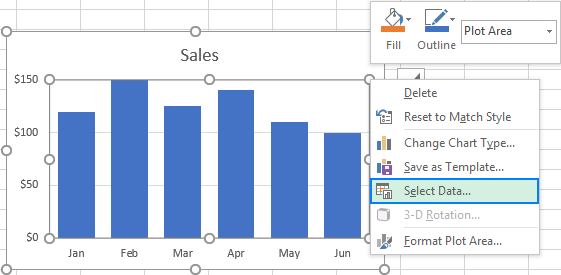
- Di nav Çavkaniya daneyan Hilbijêre qutiya diyalogê, bişkoja Zêde bike li Nivîsên Legend (Rêz)
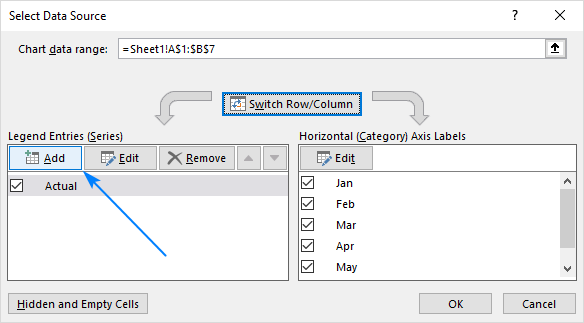
- Li paceya diyalogê ya Rêzikê Biguherîne , wiha bike:
- Di qutîka Navê rêzê de, navê xwestî binivîse, bêje "Xeta mebest".
- Li qutîka Nirxa rêzê yê bikirtînin û nirxên xwe yên hedef bêyî sernavê stûnê hilbijêrin.
- Du caran OK bikirtînin da ku her du qutiyên diyalogê bigrin.
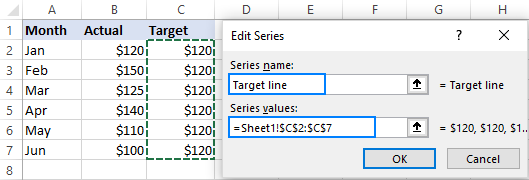
- Rêzika xêza armancê li grafîkê tê zêdekirin (di dîmena jêrîn de barên porteqalî). Wê rast bikirtînin, û Cîpa Xefika Rêzeyê Biguherînin… di pêşeka çarçovê de:
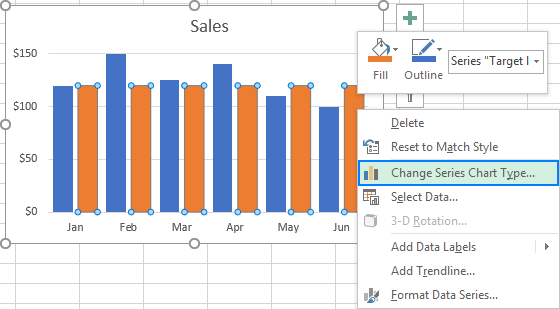
- Di diyaloga Cîpa nexşeyê biguherînin de hilbijêrin. sindoqê, pê ewle bine ku şablonê Combo > Tevhevbûna Xwestî hilbijartî ye, ku divê wekî xwerû be. Ji bo rêza Xeta mebest , Xêt ji Tîpa nexşeyê avêtin- hilbijêrinqutîkê dakeve, û OK bitikîne.

Dê! Xetek hedefa horizontî li grafika we tê zêdekirin:
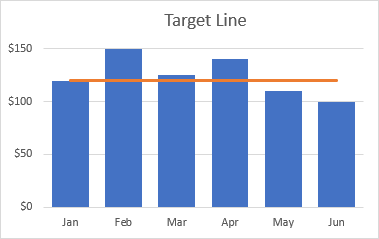
Meriv çawa xêzek armancek bi nirxên cihêreng çêdike
Di rewşên ku hûn dixwazin nirxên rastîn bidin ber hev. bi nirxên texmînkirî an armancê yên ku ji bo her rêzek cûda ne, rêbaza ku li jor hatî destnîşan kirin ne pir bi bandor e. Rêz nahêle ku hûn nirxên armancê bi rastî destnîşan bikin, ji ber ku di encamê de hûn dikarin agahdariya di grafîkê de xelet şîrove bikin:
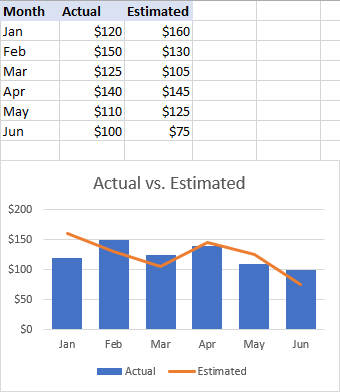
Ji bo ku hûn nirxên armancê zelaltir xuyang bikin, hûn dikare wan bi vî rengî nîşan bide:
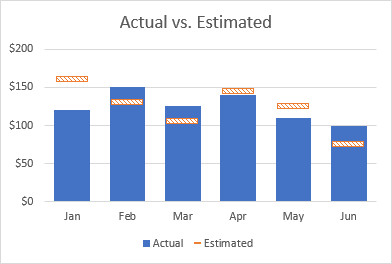
Ji bo bidestxistina vê bandorê, wekî ku di mînakên berê de hate rave kirin xêzek li nexşeya xwe zêde bike, û dûv re xwerûkirinanên jêrîn bikin:
- Di grafika xwe de, li ser xeta armancê du caran bikirtînin. Ev ê rêzê hilbijêre û paceya Rêzika Daneyên Format bike li milê rastê yê pencereya Excel-ê veke.
- Li ser pencereya Rêziya Daneyên Format bikin , biçin Dagirtin & amp; Xet tabela > Xet beş, û Xet tune.
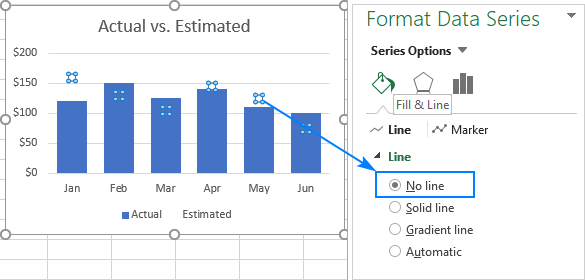
- Vegere Marker beşê, Vebijarkên nîşankerê fireh bike, biguherîne Bêvekirî , di qutika Tîp de bara asoyî hilbijêre û saz bike. Mezinahî ya ku bi firehiya barên we re têkildar e (di mînaka me de 24):
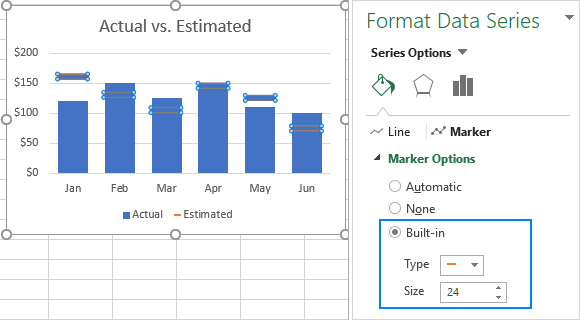
- Nîşana Dîjî bike Dîgirtina zexm an Pêjgirtina qalibê û rengê bijartina xwe hilbijêrin.
- nîşanker Sînor heta Rêza hişk û herwiha rengê xwestî hilbijêre.
Dîrêjeya jêrîn mîhengên min nîşan dide:
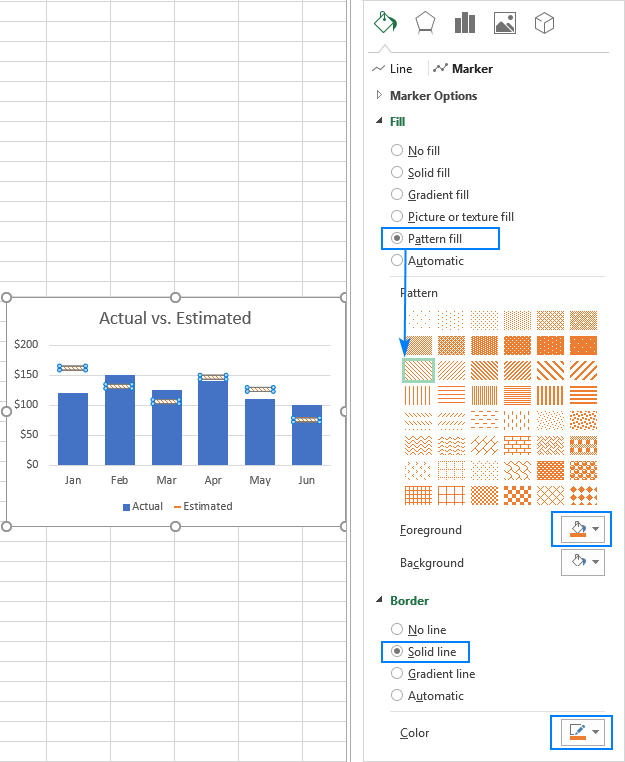
Serişteyên ji bo xweşkirina rêzê
Ji bo ku grafika we hê xweşiktir xuya bike, hûn dikarin sernavê nexşeyê, efsane, eksê, xêzên torê û hêmanên din ên ku di vê dersê de têne diyar kirin biguhezînin: Meriv çawa xêzek xwerû grafîka li Excel. Û li jêr hûn ê çend şîretan bibînin ku rasterast bi xêzkirina xetê ve girêdayî ne.
Nirxa navîn / pîvanê li ser xetê nîşan bidin
Di hin rewşan de, wek nimûne dema ku hûn navberên nisbeten mezin ji bo eksê y-ya vertîkal, dibe ku ji bo bikarhênerên we dijwar be ku xala tam a ku xet ji baran derbas dibe diyar bikin. Pirsgirêk tune, tenê wê nirxê di grafika xwe de nîşan bidin. Li vir çawa hûn dikarin vê yekê bikin:
- Li ser rêzê bikirtînin da ku wê hilbijêrin:
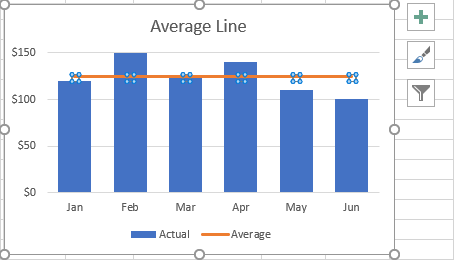
- Ligel ku tevahiya rêzê hilbijartî, li ser daneya paşîn bikirtînin cî. Ev ê hemî xalên daneyê yên din hilbijart, da ku tenê ya paşîn hilbijartî bimîne:
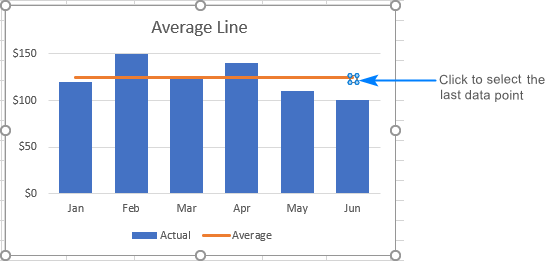
- Li ser xala daneya hilbijartî rast-klîk bike û Etîketa Daneyê zêde bike li menuya kontekstê:
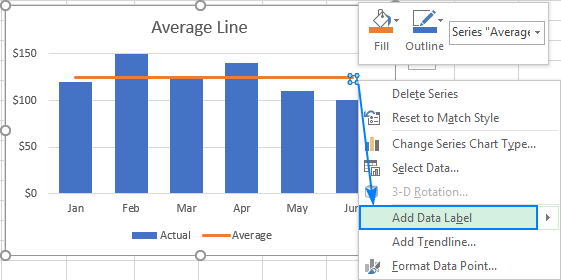
Etîket dê li dawiya rêzê xuya bibe û bêtir agahdarî bide temaşevanên nexşeya we:
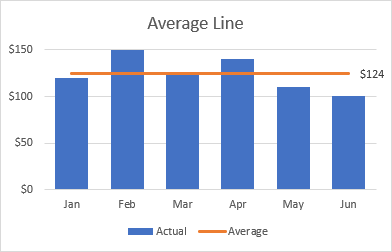
Etîketek nivîsê ji bo rêzê lê zêde bike
Ji bo ku grafika xwe hê bêtir pêşde bibe, dibe ku hûn bixwazin etîketek nivîsê li rêzê zêde bikin da ku nîşan bide ka ew bi rastî çi ye. Li vir gavên ji bo vê sazkirinê hene:
- Hilbijêrexala daneya paşîn a li ser rêzê û wekî ku di şîreta berê de hat behskirin etîketek daneyê lê zêde bike.
- Ji bo bijartinê li ser labelê bikirtînin, paşê li hundurê qutiya labelê bikirtînin, nirxa heyî jêbirin û nivîsa xwe binivîsin :
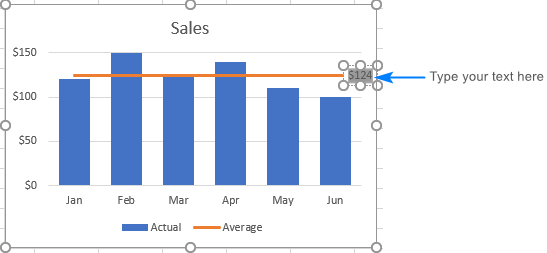
- Li ser qutiya etîketê bihejînin heta ku nîşana mişkê bibe tîra çar alî, û dûv re jî etîketê hinekî li ser rêzê kaş bikin:
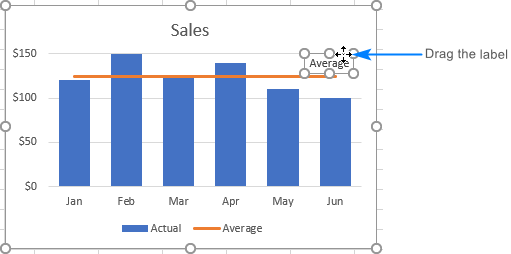
- Etîketê rast bikirtînin û ji pêşeka naverokê Font… hilbijêrin.
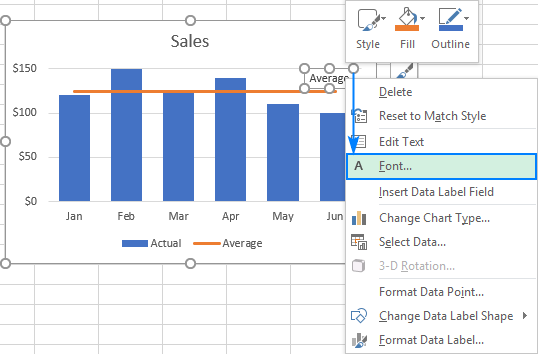
- Şêwe, mezinahî û tîpan xweş bikin. reng wek ku hûn dixwazin:
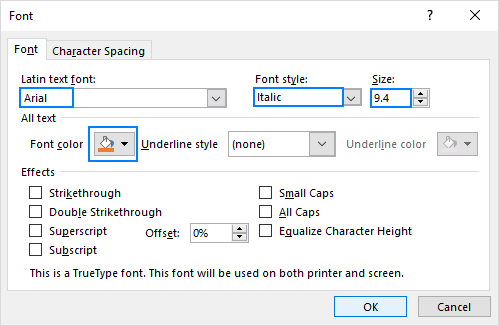
Dema ku qediya, efsaneya nexşeyê rakin ji ber ku ew êdî zêde ye, û ji nexşeya xwe xweştir û zelaltir binerin:
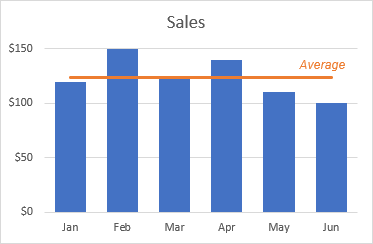
Cûreya rêzê biguherîne
Heke xêza hişk a ku ji hêla xwerû ve hatî zêdekirin ji we re balkêş xuya neke, hûn dikarin bi hêsanî celebê rêzê biguhezînin. Bi vî awayî ye:
- Li ser rêzê du caran bikirtînin.
- Li ser pencereya Rêziya Daneyên Format bikin , biçin Dîgirin & Hêl > Xet , qutiya daketina Dash type veke û cureya xwestî hilbijêre.
Ji bo mînak, hûn dikarin Xala Çargoşe :

Û grafika Rêzeya weya Navîn dê bi vî rengî xuya bike:
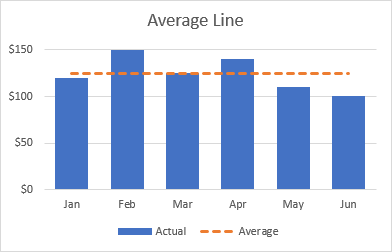
Rêzê berbi keviyên qada nexşeyê dirêj bikin
Wek ku hûn dibînin, xeteke horizontî her gav di nîvê baran de dest pê dike û diqede. Lê heke hûn bixwazin ku ew berbi çepên rast û çepê yên nexşeyê dirêj bibe çi?
Li vir bilezek heyeçareserî: du caran li ser eksê horizontî bikirtînin da ku pencereya Format Axis vekin, biguherînin Vebijarkên Axe û hilbijêrin ku eksê bi cîh bikin Li ser nîşaneyên tikandinê :
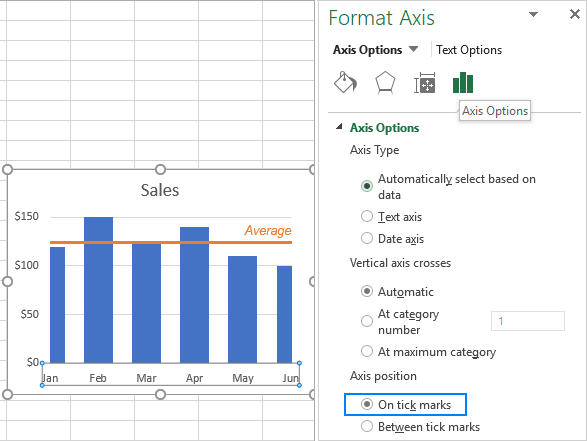
Lê belê, ev rêbaza hêsan yek kêmasiyek heye - ew barên herî çep û rastê yên din nîv tenik dike, ku xweş xuya nake.
Wekî çareseriyek, hûn dikarin li şûna ku hûn bi mîhengên grafîkê re mijûl bibin, bi daneya çavkaniya xwe re mijûl bibin:
- Rêzek nû berî rêza yekem û piştî rêza paşîn bi daneyên xwe re têxin.
- Di rêzên nû de nirxa navîn/pîvan/tarman kopî bikin û şaneyên di du stûnên pêşîn de vala bihêlin, wek ku di dîmena jêrîn de tê xuyang kirin.
- Tevahiya tabloyê bi şaneyên vala re hilbijêrin û Stûn - Xetek têxin nav nexşe.
Niha, grafika me bi zelalî nîşan dide ku bendikên yekem û paşîn çiqas ji navînî dûr in:
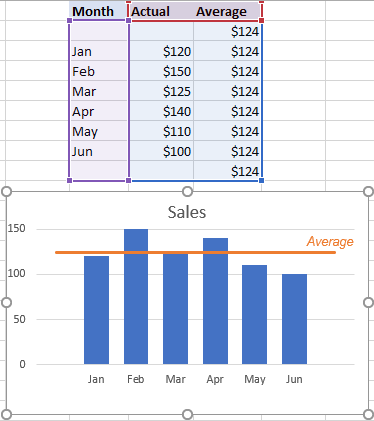
Tip. Heke hûn dixwazin di xêzek berbelav, nexşeya bar an grafika rêzê de xêzek vertîkal xêz bikin, hûn ê di vê tutoriyê de rêbernameya berfireh bibînin: Meriv çawa xêza vertîkal di nexşeya Excel de têxe.
Bi vî rengî hûn xêzek zêde dikin xêza di grafika Excel de. Ez ji bo xwendinê spas dikim û hêvî dikim ku hefteya pêş me we li ser bloga xwe bibînim!

